Egyszerűen eltávolíthatja a hirdetéseket a Windows rendszerből anélkül, hogy bármilyen alkalmazást telepítene!

A hirdetések olyan dolgok, amelyeket mindannyian utálunk. Nemcsak idegesítik és tönkreteszik a böngészési élményünket, hanem lelassítják a számítógépünket is. Ha egy ideje használja a Chrome böngészőt, akkor lehet, hogy ismeri a hirdetésblokkoló bővítményeket. A hirdetésblokkolók segítségével könnyedén blokkolhatja a hirdetéseket a böngészőben.
De mi van, ha azt mondom, hogy telepíthet egy rendszerszintű hirdetésblokkolót a Windows 10 rendszeren? Valójában lehetséges, de be kell állítania egy egyéni DNS-t. Tehát ebben a cikkben megosztunk egy munkamódszert a hirdetések eltávolítására az összes Windows-alkalmazásból, webhelyről, játékról stb.
A hirdetések Windows 10 rendszeren való eltávolításához az AdGuard DNS-t fogjuk használni. Tehát nézzünk meg mindent az AdGuard DNS-ről.
Mi az AdGuard DNS?
AdGuard DNS egy bolondbiztos módja a hirdetések blokkolásának a Windows operációs rendszeren. A jó dolog az, hogy az AdGuard DNS teljesen ingyenes és könnyen használható. Még DNS-ügyfelet sem kell telepítenie a hirdetések eltávolításához.
Bárki, akit érdekel az adatvédelem, használhatja az AdGuard DNS-t, mivel védi a személyes adatokat. Eltávolít minden nyomkövetőt és elemző rendszert a felkeresett webhelyekről. Nézzük meg az AdGuard DNS néhány fő funkcióját.
Az AdGuard DNS szolgáltatásai
Minden más nyilvános DNS-től eltérően az AdGuard több funkciót kínál. Tehát nézzük meg az AdGuard DNS néhány fő funkcióját.
- Blokkolja a hirdetéseket mindenhonnan, beleértve az alkalmazásokat, böngészőket, játékokat, webhelyeket stb.
- Eltávolítja az online nyomkövetőket és elemző rendszereket a webhelyekről.
- A családvédelmi funkció letilt minden felnőtt webhelyet.
- Az AdGuard nem igényel telepítést, és teljesen ingyenesen használható.
Az AdGuard DNS-kiszolgáló beállításának és használatának lépései
Nos, a telepítési rész egyszerű lesz. Csak kövesse néhány egyszerű lépést az AdGuard DNS-kiszolgáló beállításához Windows 10 rendszeren.
1. lépés. Először kattintson a “Beállítások” alkalmazásra

2. lépés. Most kattintson a “Hálózat és internet” lehetőségre.
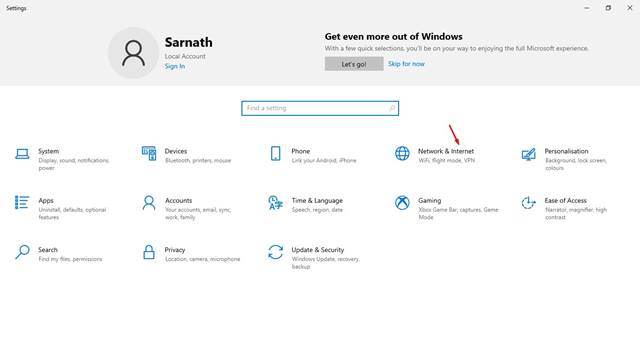
3. lépés: Görgessen le, és kattintson az „Adapterbeállítások módosítása” elemre
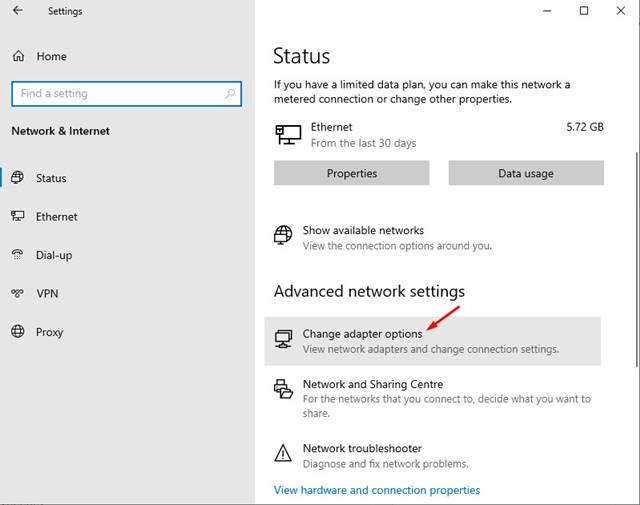
4. lépés: Kattintson jobb gombbal az aktív kapcsolatra, és válassza a „Tulajdonságok” lehetőséget.
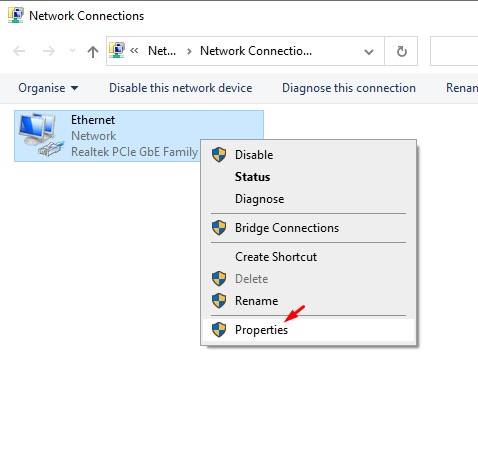
5. lépés: Keresse meg az „Internet Protocol Version 4 (TCP/IP)” elemet, és kattintson a „Tulajdonságok” elemre.
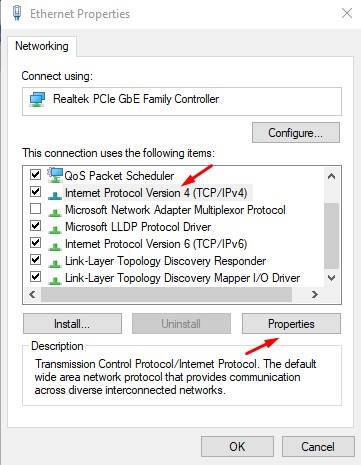
6. lépés Most használja a következő DNS-kiszolgáló címeket:
A hirdetések blokkolása:
- 94.140.14.14
- 94.140.15.15
Felnőtteknek szánt webhelyek blokkolása:
- 94.140.14.15
- 94.140.15.16
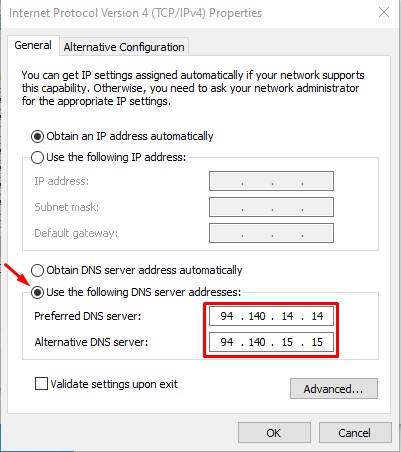
7. lépés: Ha végzett, kattintson az „OK” gombra.
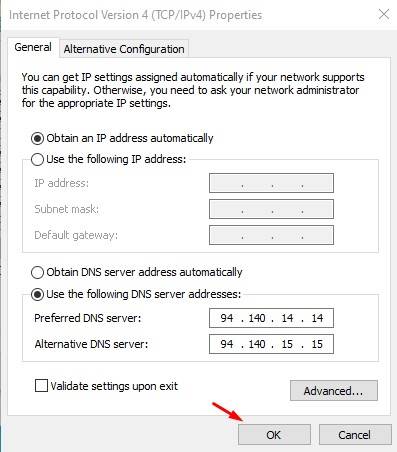
Ez az! Kész vagy. Most csak böngésszen az interneten, és többé nem fog megjelenni semmilyen hirdetés.
Tehát ez a cikk arról szól, hogyan kell beállítani az AdGuard DNS-t Windows 10 rendszeren. Az AdGuard DNS rendszerszinten működik; így eltávolítja a hirdetéseket az alkalmazásokból, játékokból, webböngészőkből stb. Remélem, ez a cikk segített! Kérjük, ossza meg barátaival is.





